So geben Sie Belohnungspunkte in WooCommerce (der einfache Weg)
Veröffentlicht: 2020-09-22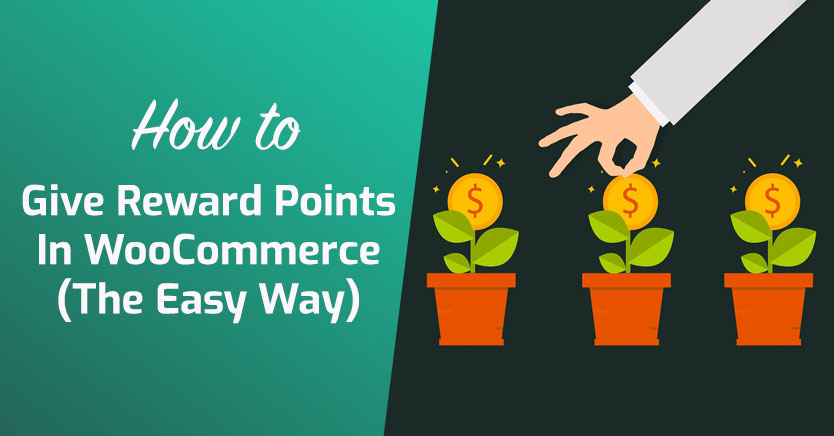
Das Anbieten von Prämienpunkten in WooCommerce ermöglicht es Ihnen, Kunden zu zeigen, wie sehr Sie ihr Geschäft schätzen. Noch wichtiger ist, dass es die Benutzer dazu anregt, zusätzliche Einkäufe zu tätigen, damit sie diese Belohnungen einlösen können.
Standardmäßig bietet WooCommerce keine Möglichkeit, Treueprogramme einzurichten. Wenn Sie jedoch ein Benutzer von Advanced Coupons sind, können Sie in WooCommerce in wenigen Minuten ein vollwertiges Treuepunktesystem erstellen.
In diesem Artikel sprechen wir über die Vorteile von Prämienprogrammen für Online-Shops. Dann zeigen wir Ihnen, wie Sie in WooCommerce in vier Schritten Prämienpunkte vergeben. Lass uns arbeiten!
Warum Sie ein WooCommerce-Prämienprogramm einrichten sollten
Die Logik hinter Treueprogrammen ist einfach: Indem Sie Kunden greifbare Belohnungen für ihre Kundenbindung anbieten, können Sie darauf abzielen, Folgegeschäfte zu steigern.
Kunden dazu zu bringen, wieder in Ihr Geschäft zu kommen, ist entscheidend für den Erfolg. Studien zeigen, dass die Gewinnung neuer Kunden fünfmal so viel kostet wie die Bindung bestehender Kunden. Wenn Sie die Kundenbindung auch nur um fünf Prozent steigern können, kann dies zu zusätzlichen Einnahmen von 25 % und mehr führen.
Treueprogramme zielen darauf ab, langfristige Beziehungen zwischen Ihnen und Ihren Kunden aufzubauen. Es gibt viele Möglichkeiten, wie Sie dies durch ein Punkte- und Belohnungssystem erreichen können. Einige Beispiele sind:
- Benutzern ermöglichen, Punkte für bestimmte Produkte einzulösen
- Bieten Sie Rabatte an, je nachdem, wie viele Punkte Sie gesammelt haben
- Bieten Sie Punkte für mehrere Aktionen an, die über den einfachen Kauf von Produkten in Ihrem Geschäft hinausgehen
Letztendlich möchten Sie, dass Kunden sich über das Sammeln von Prämien in Ihrem Geschäft freuen. Sie müssen jedoch auch ein Gleichgewicht finden, damit die von Ihnen angebotenen Belohnungen Ihre Gewinnmargen nicht zu stark beeinträchtigen.
Im nächsten Abschnitt führen wir Sie durch die Einrichtung eines Belohnungspunktesystems in WooCommerce und gehen alle Optionen durch, die Sie in Betracht ziehen müssen. Lasst uns anfangen.
So vergeben Sie Prämienpunkte in WooCommerce (4 Schritte)
Um diesem Tutorial zu folgen, müssen Sie die Premium-Version des Advanced Coupons-Plugins verwenden. Das Plugin bietet mit Abstand die einfachste Möglichkeit, ein Treueprogramm in WooCommerce einzurichten, was wir Ihnen jetzt zeigen.

Sobald Sie das Plugin installiert und aktiviert haben, können Sie mit Schritt Nummer eins fortfahren.
Schritt 1: Aktivieren Sie die Treueprogrammfunktion in Advanced Coupons
Standardmäßig ist die Loyalty Program- Einstellung in Advanced Coupons deaktiviert. Um es zu aktivieren, gehen Sie zu WooCommerce > Einstellungen > Erweiterte Gutscheine > Module und scrollen Sie zum Ende der Seite:
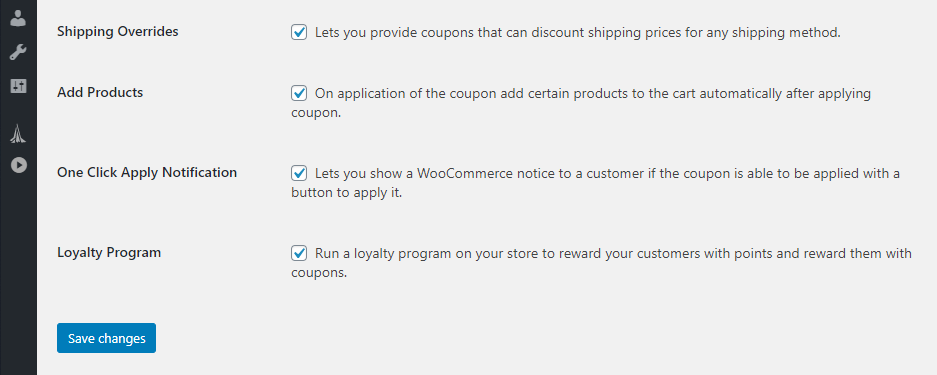
Sobald die Einstellung aktiviert ist, können Sie fortfahren und konfigurieren, wie Ihr Treueprogramm funktionieren soll. Kommen wir zu Schritt Nummer zwei.
Schritt 2: Konfigurieren Sie Ihre Reward Points Ratios
Standardmäßig gibt das Treueprogramm von Advanced Coupon Kunden einen Punkt für jeden ausgegebenen Dollar. Benutzer können dann alle zehn Punkte für einen Rabatt von 1 $ einlösen.
Wenn Sie beispielsweise 30 $ für einen Einkauf ausgeben, erhalten Sie 30 Punkte. Diese Punkte würden zu einem Rabatt von 3 $ auf Ihre nächste Verschwendung führen:
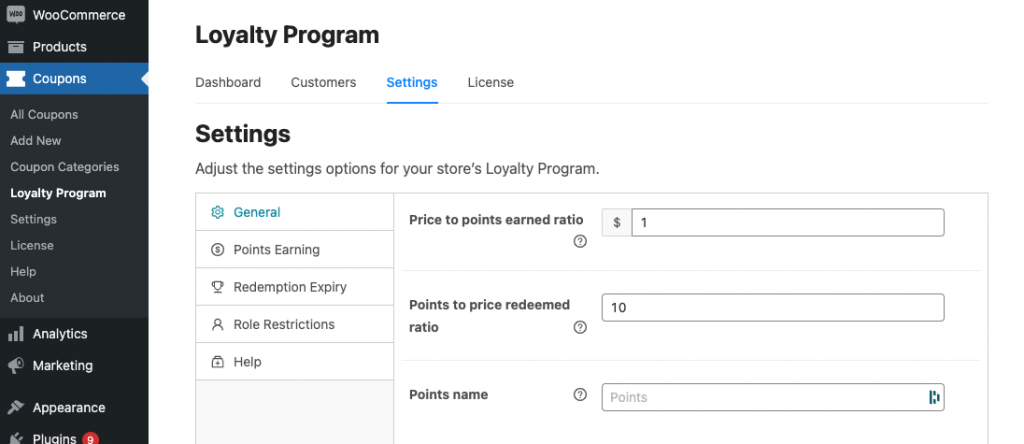
Sie können diese Belohnungspunkteformel jederzeit ändern, indem Sie auf die Registerkarte WooCommerce > Einstellungen > Erweiterte Coupons > Treueprogramm gehen, die Sie oben sehen können.
Zusätzlich zum Ändern des standardmäßigen Prämienpunkteverhältnisses können Sie Ihren "Punkten" auch einen anderen Namen geben, der besser zum Branding Ihres Shops passt.
Denken Sie daran, dass Advanced Coupon standardmäßig nicht alle Gebühren eines Kaufs berücksichtigt, wenn Prämienpunkte berechnet werden. Standardmäßig berücksichtigt das Plugin Rabatte und Steuern, bevor Punkte berechnet werden:

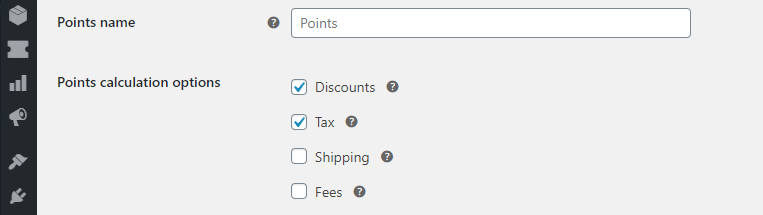
Sie entscheiden selbst, welche Kosten Sie für die Punkte, die Sie Ihren Kunden anbieten, in die Berechnung einbeziehen möchten. In diesem Sinne müssen Sie auch sicherstellen, dass die Benutzer genau wissen, wie viele Punkte sie mit einer Bestellung verdienen.
Schritt 3: Passen Sie Ihre Benachrichtigungsmeldungen für Punkteprämien an
Advanced Coupons zeigt Benutzern automatisch, wie viele Punkte eine Bestellung ihnen während des Bestellvorgangs und in ihrem Warenkorb einbringt.
Sie können den Wortlaut dieser beiden Nachrichten ändern, indem Sie die Nachrichten zum Sammeln von Punkten im Warenkorb und die Nachrichten zum Sammeln von Punkten in den Checkout -Einstellungen auf der Registerkarte WooCommerce > Einstellungen > Erweiterte Coupons > Treueprogramm anpassen:
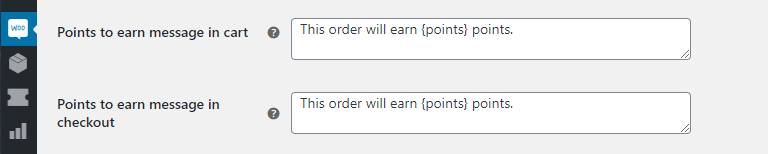
Obwohl die Standardnachrichten gut genug funktionieren, können Sie sie an Ihren eigenen Stil anpassen. Denken Sie in jedem Fall daran, die Variable {points} einzufügen, die jedem Benutzer seine Belohnungen anzeigt.
Set 4: Legen Sie Einschränkungen für Punkteprämien in WooCommerce fest
Zu Beginn dieses Tutorials haben Sie konfiguriert, wie viele Prämienpunkte Benutzer erhalten, je nachdem, wie viel sie ausgeben. Sie müssen jedoch auch zusätzliche Einschränkungen für Ihr Programm einrichten, um Missbrauch zu verhindern.
Zunächst einmal möchten Sie vielleicht Belohnungspunkte nur auf bestimmte Benutzerrollen beschränken. Sie können dies tun, indem Sie die Einstellung Punktesammlungen für Rollen nicht zulassen ändern:
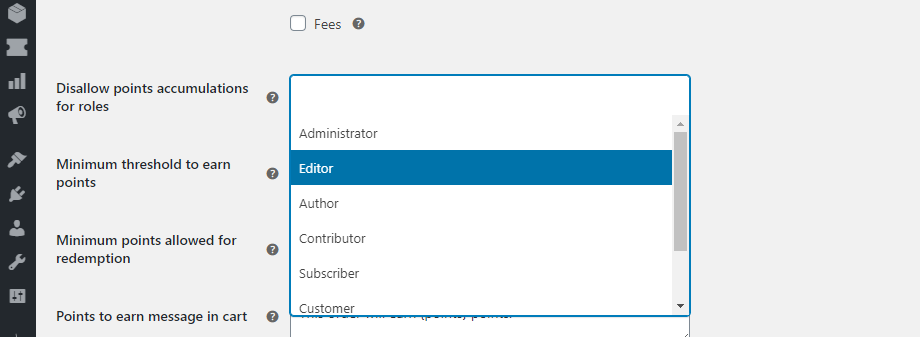
Als nächstes müssen Sie konfigurieren, welche Aktionen Kunden Prämienpunkte gewähren. Käufe sind die logischste Option, aber Sie können in WooCommerce auch Prämienpunkte für Produktbewertungen, Blog-Kommentare, Benutzerregistrierung und mehr aktivieren:
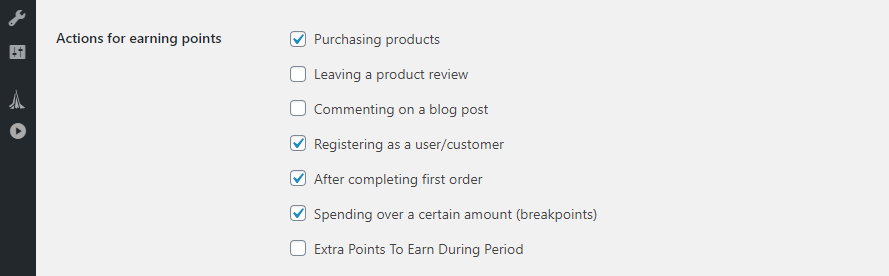
Mit Advanced Coupons können Sie konfigurieren, wie viele Belohnungspunkte jede Aktion einbringt. Für ein neues Treueprogramm kann es jedoch ratsam sein, nur bei Käufen zu bleiben. Zumindest bis Sie sehen, wie viel Einfluss Prämienpunkte auf Ihr Endergebnis haben.
Schließlich möchten Sie auch eine Ablaufzeit für Benutzerprämienpunkte festlegen. Indem Sie ein Ablaufdatum festlegen, bieten Sie Kunden einen Anreiz, diese Punkte zu verwenden, bevor sie aufgebraucht sind.
Standardmäßig setzt Advanced Coupons fest, dass Prämienpunkte nach einem ganzen Jahr verfallen. Das ist ein ausreichend langer Zeitraum, damit sich die Benutzer nicht zu sehr unter Druck gesetzt fühlen, was genau das ist, was Sie wollen:
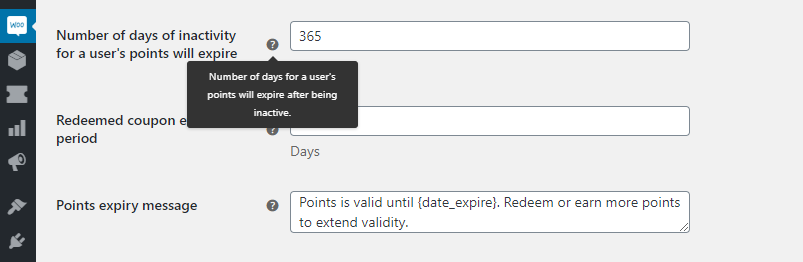
Darüber hinaus zeigt das Plugin eine Erinnerung an, wie lange jeder Kunde hat, bis seine Punkte verfallen, wenn er seine Prämien auscheckt. Passen Sie diese Nachricht an und jetzt ist Ihr WooCommerce-Treueprogramm einsatzbereit!
Fazit
Treueprogramme bieten einen eleganten Ansatz, um Wiederholungskäufe in Ihrem Online-Shop zu steigern. Indem Sie Kunden konkrete Punkte anbieten, die sie bei zukünftigen Einkäufen gegen Geldrabatte einlösen können, erhöhen Sie die Chancen, dass sie in Zukunft wieder bei Ihnen kaufen.
Wenn Sie Prämienpunkte in WooCommerce anbieten möchten, sollten Sie das Advanced Coupons-Plugin verwenden und diesen Schritten folgen:
- Aktivieren Sie die Treueprogrammfunktion in Advanced Coupons.
- Konfigurieren Sie Ihre Prämienpunkteverhältnisse.
- Passen Sie Ihre Benachrichtigungen über Punkteprämien an.
- Legen Sie Einschränkungen für Punktprämien in WooCommerce fest.
Haben Sie Fragen zum Anbieten von Prämienpunkten in WooCommerce? Lassen Sie uns im Kommentarbereich unten darüber sprechen!
